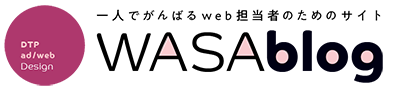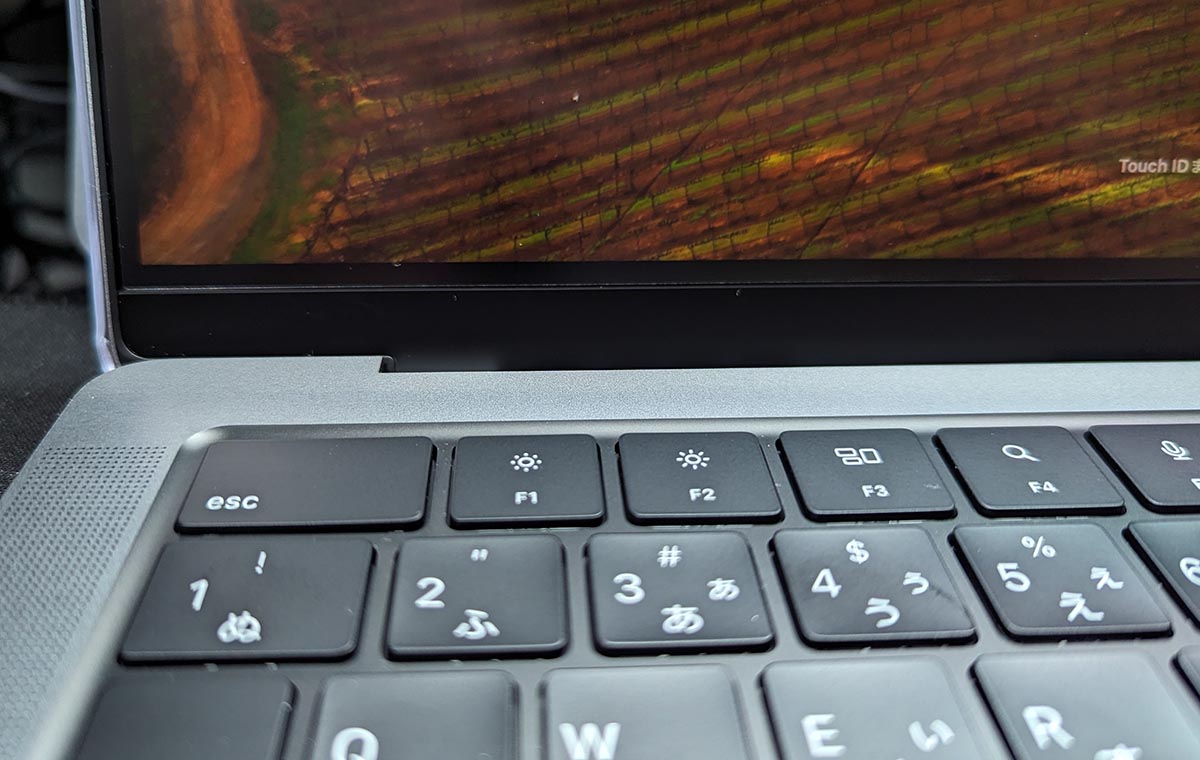2023年の11月に発表されたM3搭載のMacBookPro。発表されたらそろそろ新調しようかなと考えていたものの、思ったより高い…しかも標準メモリ8GBってどういうことだってばよ…
ということで思い切って「Apple認定整備済製品」商品から「M2 Pro」のMacBookPro(メモリ32GB)を購入しました。その移行時に数々のトラブルを経験したので共有しときます。
目次
この記事の目次
移行環境
移行元のMacBook Pro
MacBook Pro (13-inch, 2019, Thunderbolt 3ポートx 2)
2019年のエントリーモデルのMacBook Proです。下位機種ながら1.4GHzクアッドコアIntel Core i5を搭載、性能は上位機種とほぼ同等だった高コスパモデル。
こちらにメモリを16GB、さらにeGPUを接続して使用するというドケチ仕様です。
移行後のMacBook Pro
MacBook Pro (14インチ, 2023, M2 Proチップ)
2023年1月のモデルでチップをM2 Pro(10コアCPUと16コアGPU)でメモリを32GBに増設したモデルです。世代が違うこともあり移行元のモデルと比較するとベンチマークソフトでは(前モデルはeGPU付きでも)倍以上のスコアを叩き出すほどのパワーが違う環境となります。
今回はこの2つをApple標準搭載の「移行アシスタント」を使用してデータやアプリその他を移行しましたが、数々のトラブルに見舞われました。以前インテルMac同士の移行だとそこまで大きなトラブルに合ったことはないため、インテルMacとシリコンMacでは根本の仕組みが異なることが要因だと考えられます。
結論から言うと移行アシスタント使っても問題ないのですが、時間ある方はゼロからインストールすることをオススメします!
以下、遭遇したトラブルの数々を記載しておきます。
1.パスワードが合ってるはずなのにログインできない
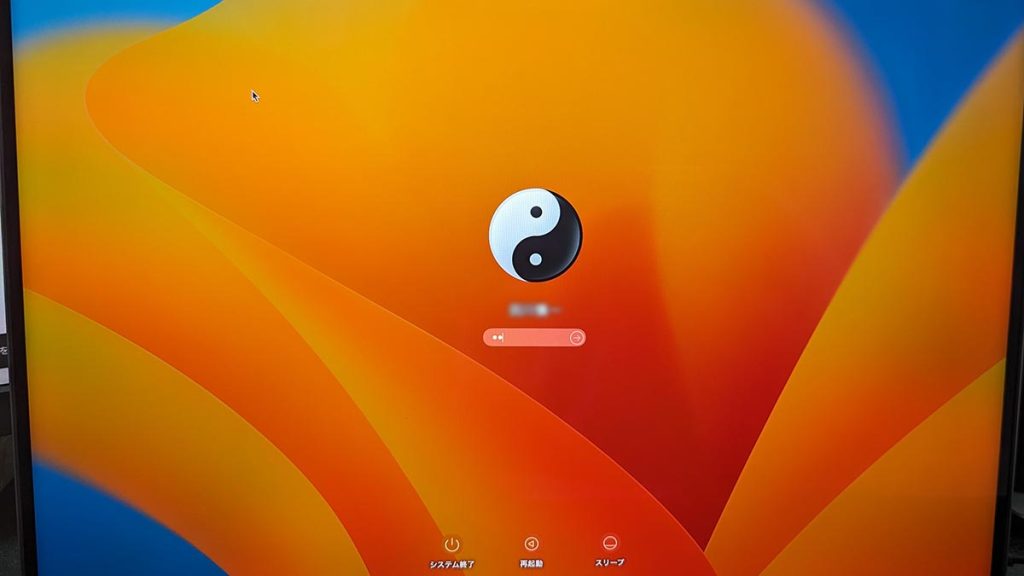
Wi-Fi経由で移行アシスタントをスタートして1時間ほどで移行完了し、こちらのログイン画面にたどり着きました。移行アシスタント中に「パスワードの設定」を行う場面があり、そちらと同じパスワードを何度入力してもログインすることが出来ません。登録するパスワード間違ったかな…とクソ焦りました。
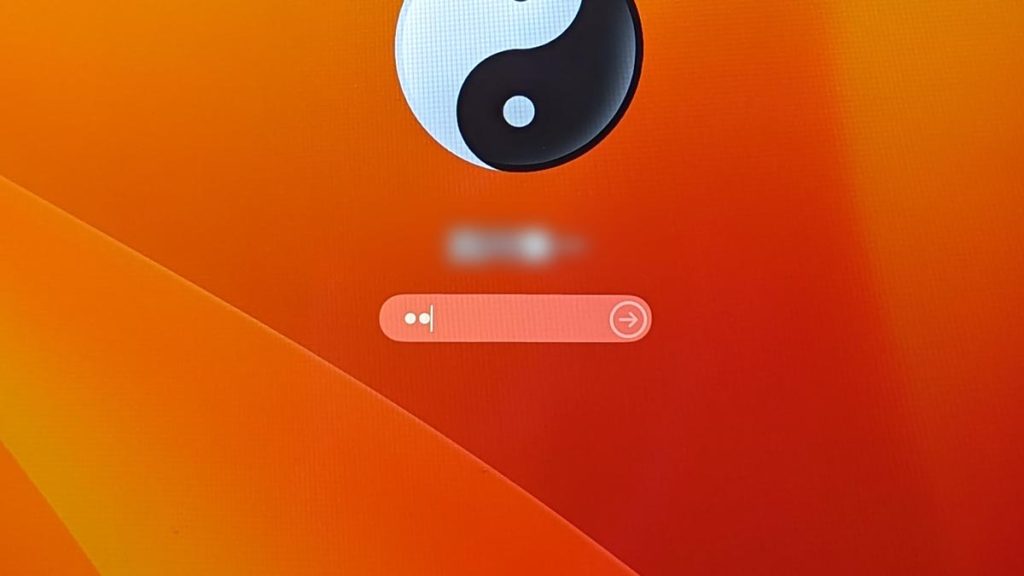
入力中の画面をよく見ると、一文字しか打ってないのに二文字分入力されています。これは一体…以前のMacで繋いでいたWinキーボードの設定が生きているのか…などと色々試してみました。
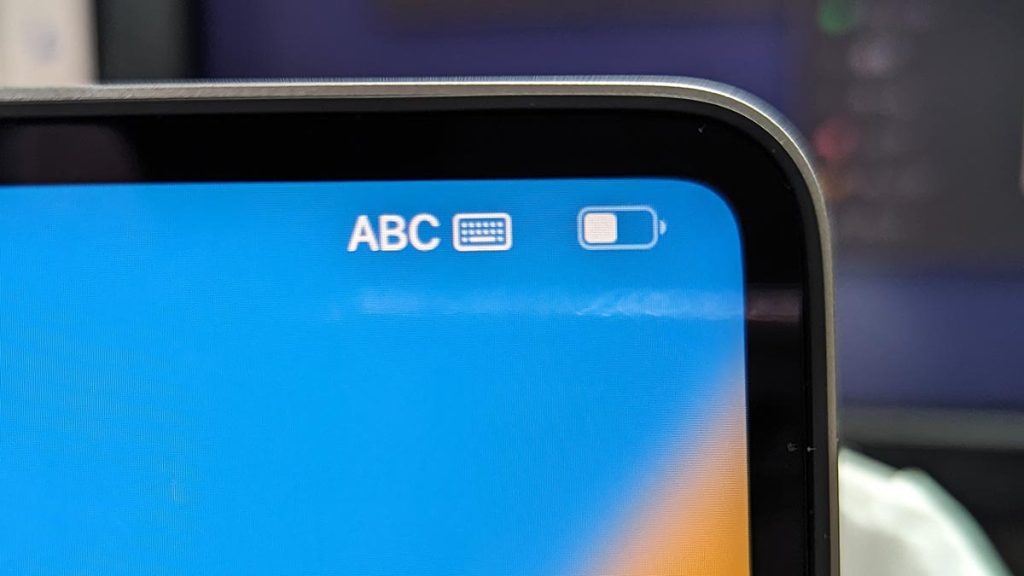
結果こちらでした。以前の環境で文字入力をGoogle日本語にしており、「標準の英数字入力」をOFFにしていたため起きた現象でした。そのためか「標準の日本語入力」しか設定に生きていないため、パスワードをうまく入力できなかった模様。なので「標準の英数字入力」を復活させるとログイン画面はパスできました。
2.キーボード入力を受け付けない
ログイン画面をパスしたものの、またすぐに問題に直面しました。
今度はパスワード以前に「キーボードの文字入力を受け付けていない」事が判明。やはりWindowsのキーボード問題か!?など色々試して至った結論がこちら。
「Google日本語入力がRosetta2入れないと動かない」でした。
以前の環境で標準文字入力設定だったGoogle日本語入力は「インテルMac」でしか動作しないアプリのため、シリコンMac上では動きません。それを動作させるためには「Rosetta2」をインストールする必要がありますが、標準でインストールされていないためキーボードを認識していないような挙動になったようです。
解決法はこちら、「Rosetta を必要とする App」を開くと自ずとインストールされるそうです。
移行元から持ってきたアプリをいくつか開くとRosettaでしか動かないアプリがあると思うので、いくつか開いてみると「Rosetta 2をインストールしますか?」と聞かれると思います。
3.結局アプリは大半インストールし直しが必要
アプリも大体移行元から持ってきましたが、前述のRosettaが示すようにインテル・シリコン両対応のアプリは少なく、シリコンMac用に作り直されているかインテル仕様のままRosetta2で動かすか、どちらかになります。大体のメジャーなアプリはシリコンMac用で最適化されており、結局のところ大半のアプリはシリコンMac用のものをインストールし直すことになりました。(Adobe系はほぼ全部)
番外編.type-C接続の外部モニターを認識したりしなかったり
これはシリコンMac由来のトラブルでは有りませんが、苦労した点です。
以前はeGPUでモニタを接続しておりDP-DPでの接続でしたが、MacBook Proのポートの関係でtype-C同士の接続に切り替えました。が、こちらがうまく動作せず…
type-C接続の場合はモニタから給電できる仕様でしたが、症状としてはモニタとMacBook Proをtype-C同士で接続後
- MagSafeや別のtype-Cなど電源給電するとモニタを認識しなくなる
- 電源供給元をtype-C経由のモニタのみの場合でもバッテリーが100%になるとモニタを認識しなくなる
どうやらモニタからtype-C経由で電源を給電している状態のみモニタを認識している模様。ここをどう頑張っても解決できなかったので、素直に「タイプC to DisplayPort 変換アダプタ」でモニタ側のDP⇒MacBook Pro側のtype-Cに外部モニタとして接続することで安定して表示される状態に落ち着きました。
なんとか使えるようになりました
ここまでやってようやく普通に使える環境を取り戻しました。Macの性能自体には大満足ですが、ここに至るまで結構な時間を要しました。おそらく不要なファイルもたくさん持ってきていると思いますので、可能な限りは移行アシスタントは使用せず、クリーンインストールをオススメします。